C4D动画制作的方法
设·集合小编 发布时间:2023-03-08 09:41:35 1496次最后更新:2024-03-08 10:59:22
导语概要
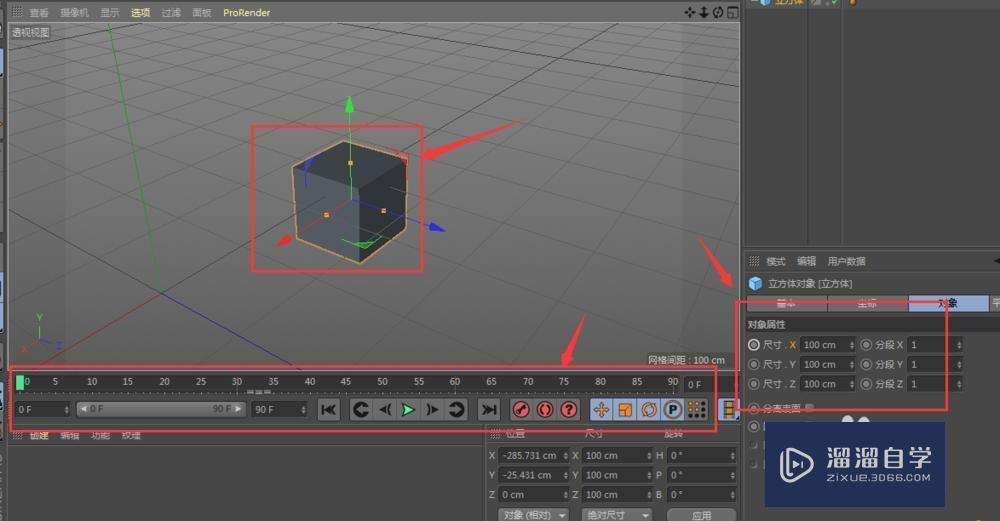
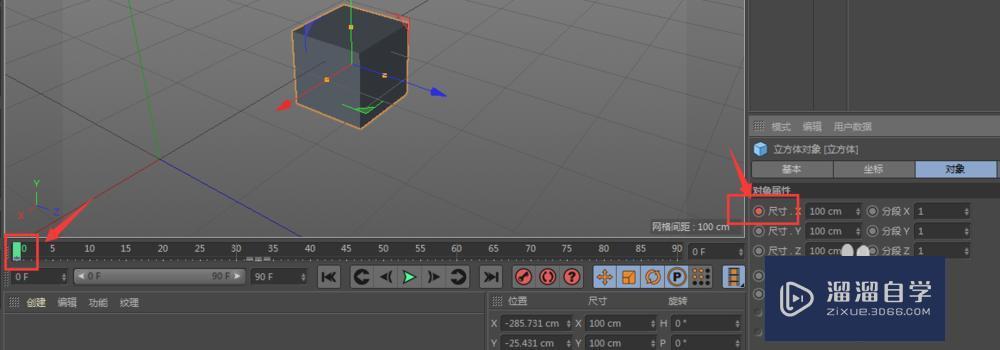
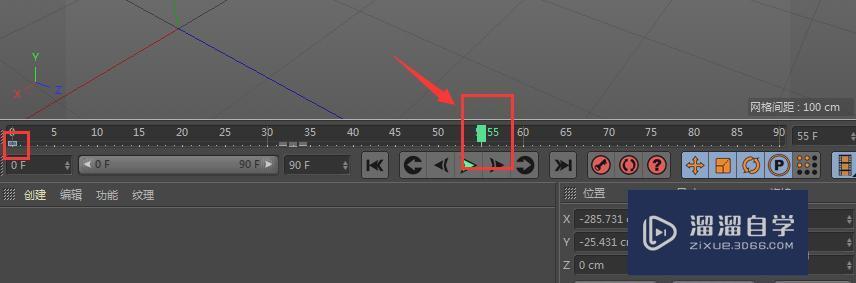
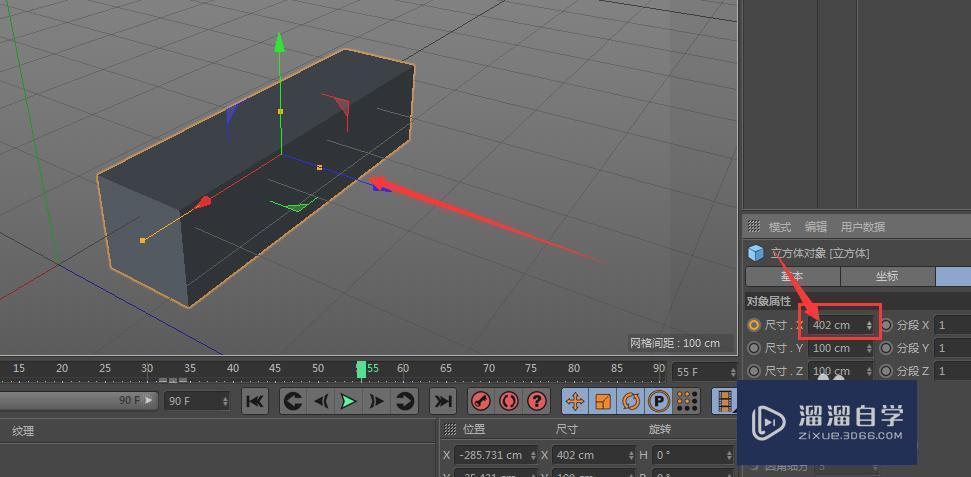
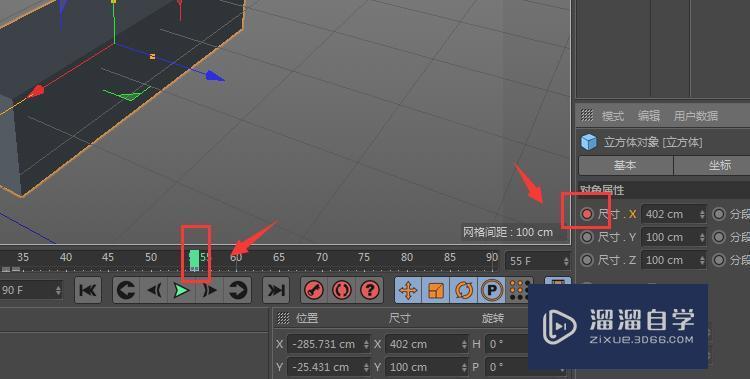
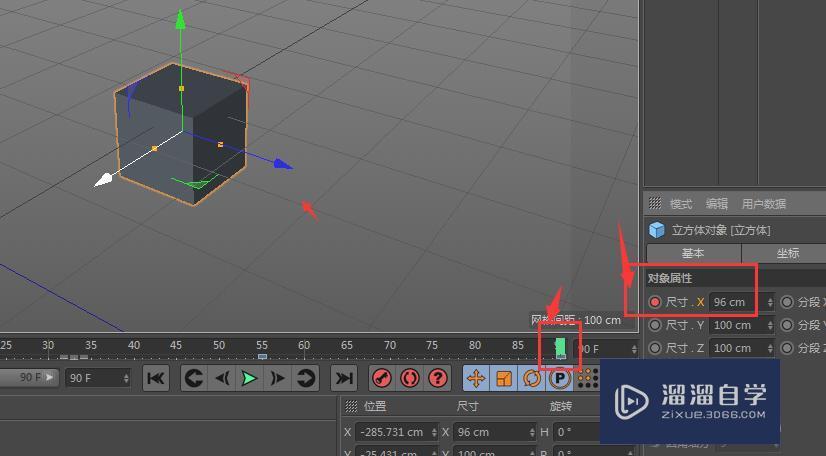
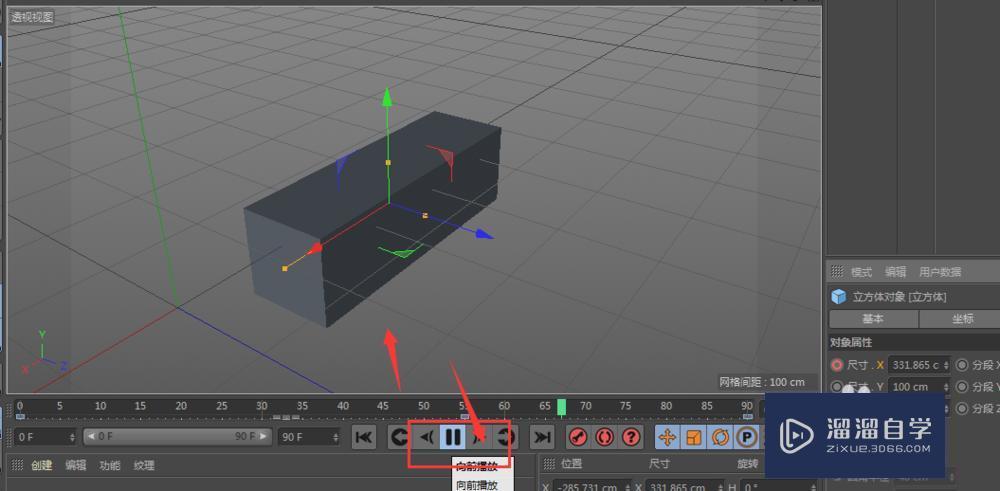
第1步如图,在C4D中随便做一个立体图形,在展示区域的下面就是时间轴;右侧是立体图形的属性第2步我们点击尺寸前面的开关按钮,当点开的时候,左侧时间轴上就会定位一个起始点,如图第3步定位了一个起始点后,我们鼠标移动时间轴上的标尺线,将其移动位置,如图第4步然后改变刚才尺寸中的尺寸,如图,现在将立体矩形拉长了第5步这个时候再点击下前面的开关按钮,点击开启后,左侧的时间轴中就会再次定位现在图形的属性第6步同样的处理,先移动时间轴,然后再调节尺寸大小,然后定位此时属性;这样一个简单的设置就完成了第7步查看效果,点击中间的开始播放按钮就可以看到做好的效果了。
C4D的动画制作算是比较难的了,对于新手了说需要比较多的时间练习才能制作出像样的动画,下面我就先给大家分享一个比较简单的立方体GIF动画制作的方法,希望能帮助到有需要的人。
工具/软件
电脑型号:联想(Lenovo)天逸510S; 系统版本:联想(Lenovo)天逸510S; 软件版本:C4D R19
方法/步骤
第1步
如图,在C4D中随便做一个立体图形,在展示区域的下面就是时间轴;右侧是立体图形的属性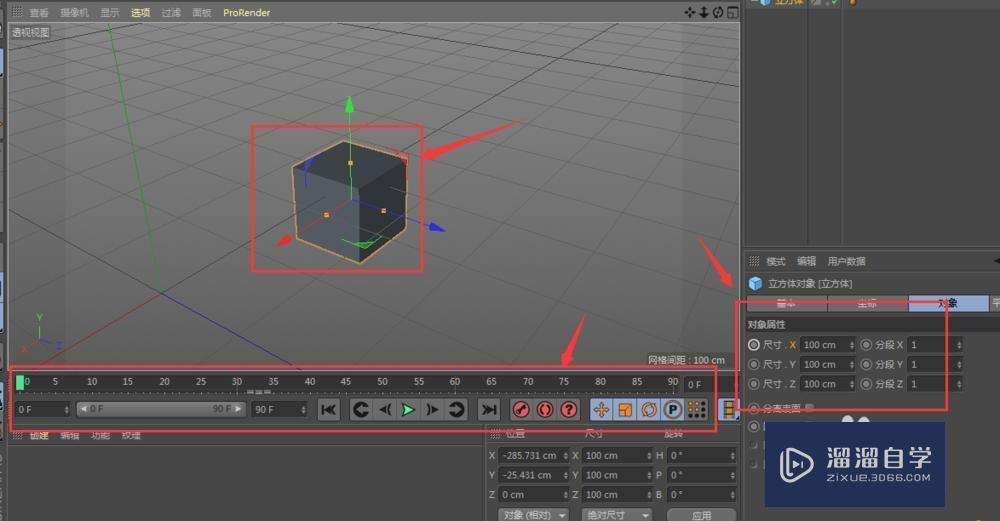
第2步
我们点击尺寸前面的开关按钮,当点开的时候,左侧时间轴上就会定位一个起始点,如图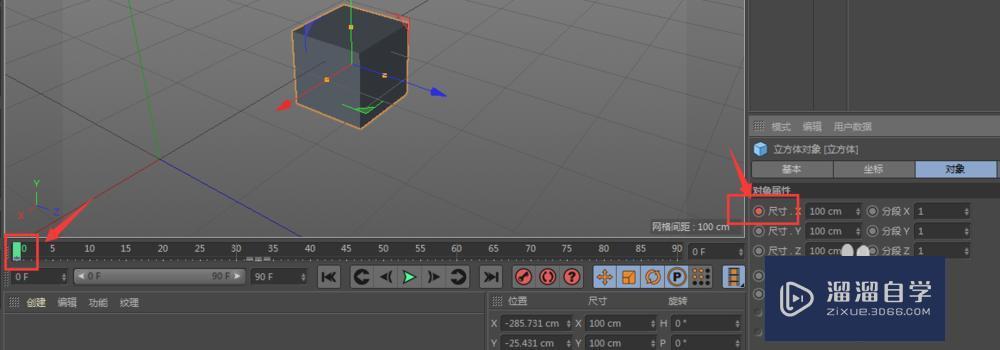
第3步
定位了一个起始点后,我们鼠标移动时间轴上的标尺线,将其移动位置,如图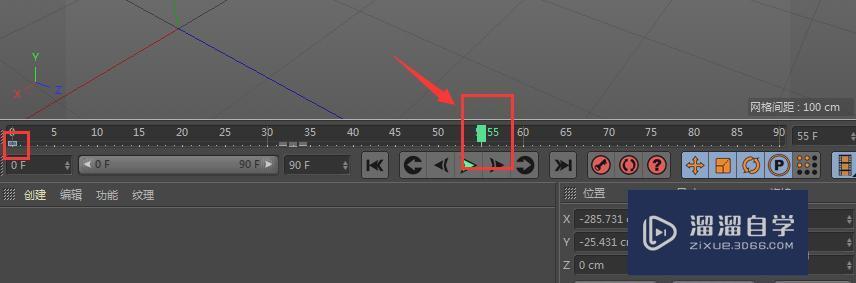
第4步
然后改变刚才尺寸中的尺寸,如图,现在将立体矩形拉长了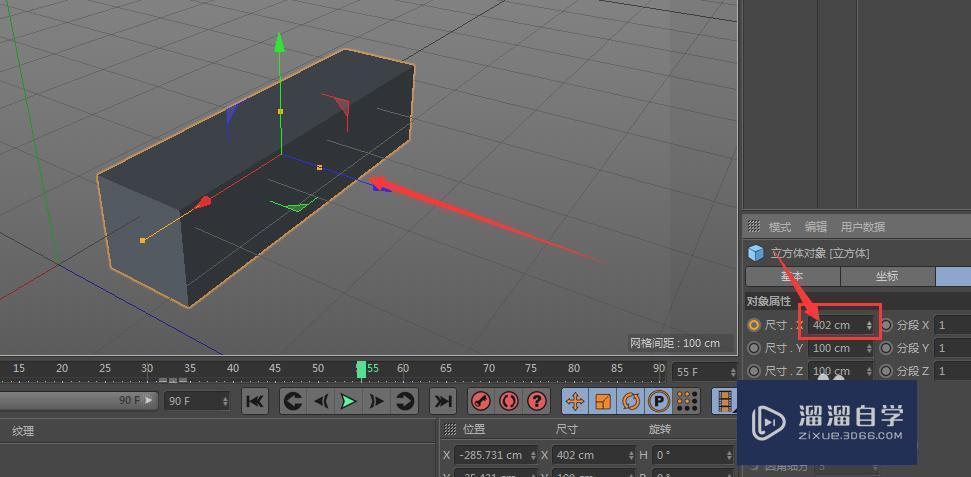
第5步
这个时候再点击下前面的开关按钮,点击开启后,左侧的时间轴中就会再次定位现在图形的属性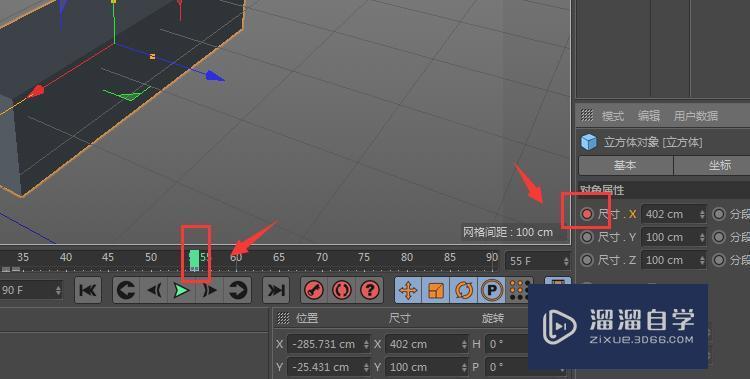
第6步
同样的处理,先移动时间轴,然后再调节尺寸大小,然后定位此时属性;这样一个简单的设置就完成了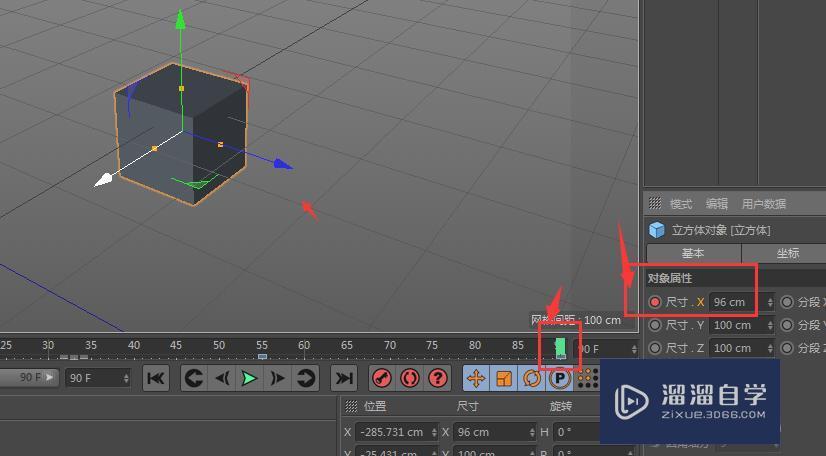
第7步
查看效果,点击中间的开始播放按钮就可以看到做好的效果了。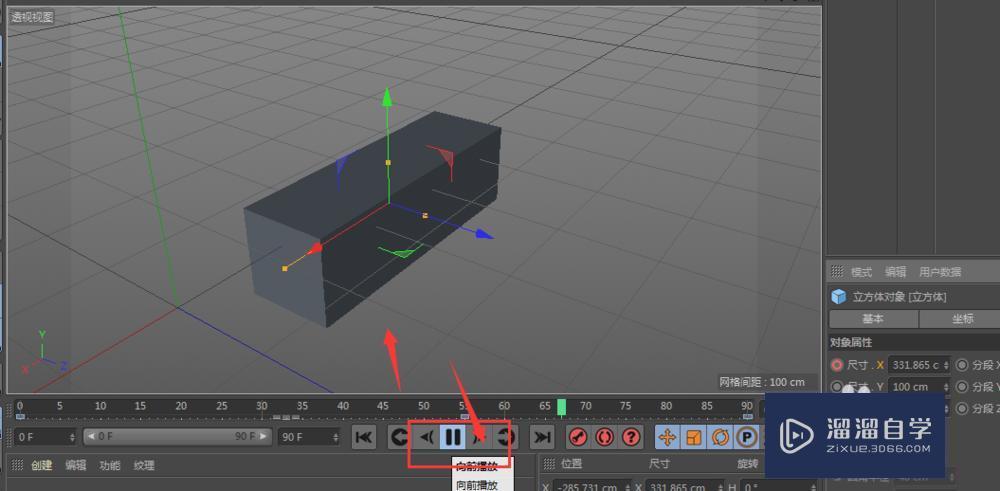
- 上一篇:C4D怎样导出3D动画视频?
- 下一篇:C4D模型之间如何边与边对齐?
相关文章
- PS怎么导入3Dlut调色预设文件?
- PS中怎么做3D金属材质贴图?
- MaxtoC4D3.4汉化版3DMax转C4D格式Max模型转C4D技巧
- 如何用PS做出动画?
- 如何用PS制作帧动画?
- C4D渲染器哪个好用?
- C4D怎么渲染?
- C4D中如何贴图?
- C4D平移视图的三种快捷方法
- 如何使用C4D远光灯?
- C4D如何复制选中的面?
- C4D如何切换视图模式?
- C4D如何删除pose morph?
- C4D中如何移除n-gons呢?
- C4D切换四视图的4种方法
- C4D怎么移动轴?
- C4D 如何切换视图显示?
- C4D如何缩放元素?
- C4D怎么切换四视图?
- C4D怎么重置中心点坐标?
- C4D怎么让棱角圆滑?
- C4D中如何调整坐标中心点位置?
- C4D中如何变换坐标系?
- C4D视图窗黑的怎么办啊?
- C4D软件的基础使用教程
- C4D模型的名称属性栏里的内容全没有了如何显示出来?
- C4D如何夜空中最亮的那颗星?
- C4D怎么制作钟摆动画效果?
- C4D动画制作步骤教程
- C4D如何制作射箭动画?
- C4D怎样制作摇绳动画?
- C4D怎样等距的移动模型?
- C4D模型上断开的面怎么生成独立的对象?
- C4D怎么制作城墙上的围墙效果?
- C4D怎么用滑动更改边的位置?
- C4D怎么制作标准尺寸的画布?
- C4D怎么扇形的立体效果?
- C4D怎么清理模型面上多余的线形成的面?
- C4D如何制作直行的轨道?
- C4D怎样选择模型上的全部的点或线和面?
- C4D怎么制作锁链的单个元环?
- C4D如何做出分散的文字聚集的动画?
- C4D怎样做出有弧度的字体?
- C4D模型结构的框选方式
- C4D入门必须要知道的几种快捷键
- C4D如何复制图层的三种方法
广告位


评论列表